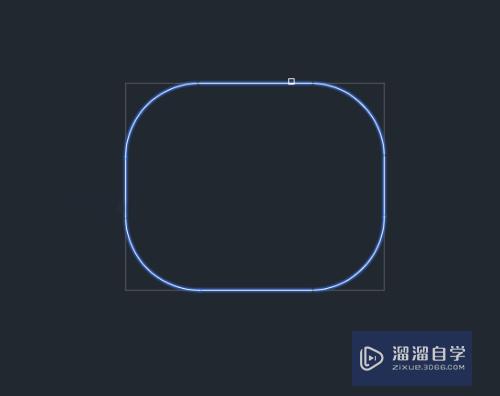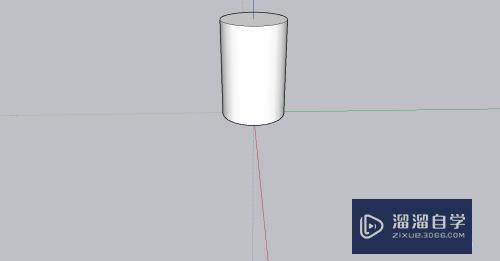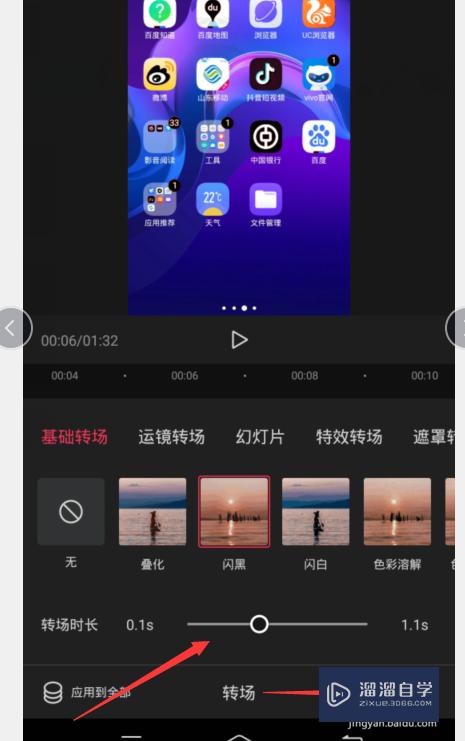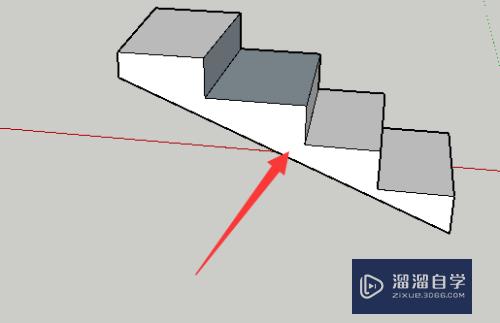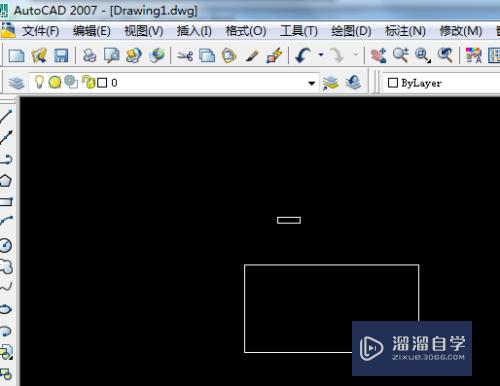Excel表格中如何换行(excel表格中如何换行打字)优质
如何在一个单元格中进行换行操作呢?普通回车。则会跳到下一个单元格那么怎么办呢?下面小渲就带大家来看下两个常用的方法。
如果您是第一次学习“Excel”那么可以点击这里。免费观看Excel最新课程>>
工具/软件
硬件型号:戴尔灵越15
系统版本:Windows7
所需软件:Excel2013
方法/步骤
第1步
很多时候。我们会碰到在一个Excel单元格中的文字不能全部装下的情况。比如下图中的文字。默认的单元格太小。文字不能正常显示。我们来看下怎么解决。
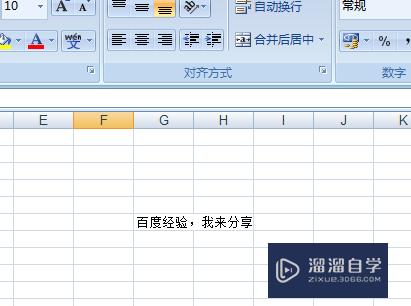
第2步
方法一:
假如可以通过拖放的方式。增加单元格的宽度。我们可以通过这种方法。找到要换行的单元格。双击单元格。确认光标在单元格内要换行的位置。按住“ALT”的同时再回车。就不会跳到下一个单元格了。只是在本单元格中进行换行。效果如下图
.
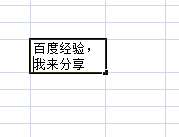
第3步
方法二:
一。打开要换行的表格。选择要换行的单元格。点击右键。选择“设置单元格格式”
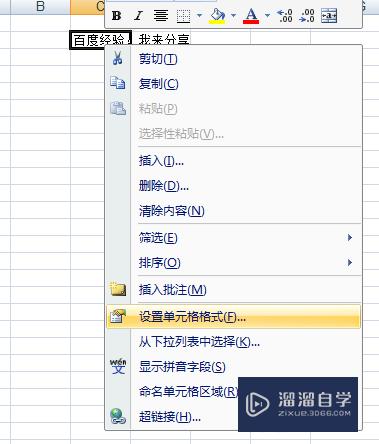
第4步
二。在弹出的对话框中。点开“对齐”选项。勾选“自动换行”。其他可以根据自己实际情况设置。最后点击“确定”保存即可。
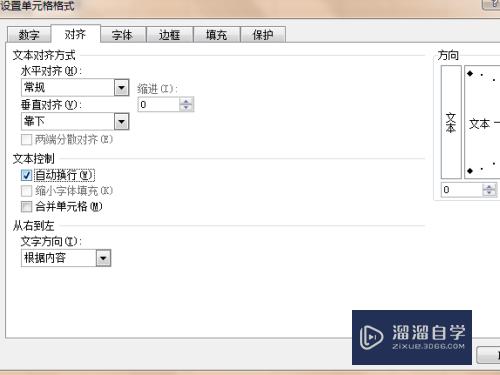
第5步
三。可以看到要换行的单元格被自动换行了。
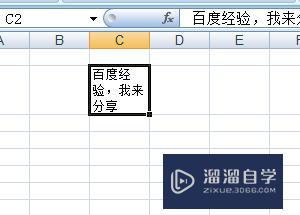
以上关于“Excel表格中如何换行(excel表格中如何换行打字)”的内容小渲今天就介绍到这里。希望这篇文章能够帮助到小伙伴们解决问题。如果觉得教程不详细的话。可以在本站搜索相关的教程学习哦!
更多精选教程文章推荐
以上是由资深渲染大师 小渲 整理编辑的,如果觉得对你有帮助,可以收藏或分享给身边的人
本文标题:Excel表格中如何换行(excel表格中如何换行打字)
本文地址:http://www.hszkedu.com/73315.html ,转载请注明来源:云渲染教程网
友情提示:本站内容均为网友发布,并不代表本站立场,如果本站的信息无意侵犯了您的版权,请联系我们及时处理,分享目的仅供大家学习与参考,不代表云渲染农场的立场!
本文地址:http://www.hszkedu.com/73315.html ,转载请注明来源:云渲染教程网
友情提示:本站内容均为网友发布,并不代表本站立场,如果本站的信息无意侵犯了您的版权,请联系我们及时处理,分享目的仅供大家学习与参考,不代表云渲染农场的立场!